Win10在空闲时电脑一直在读写硬盘怎么办
1、我们可以在Windows10系统桌面,右键点击左下角的开始按钮,在弹出的菜单中选择“运行”菜单项。

2、接下来就会打开Windows10的运行窗口,在窗口中输入命令services.msc,然后点击确定按钮。
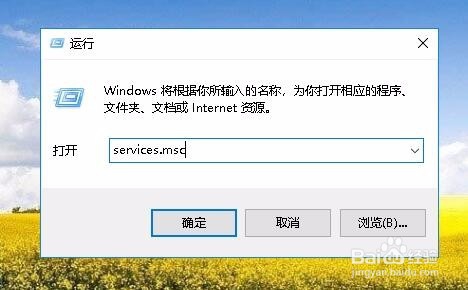
3、在打开的服务窗口中,找到Superfetch服务项
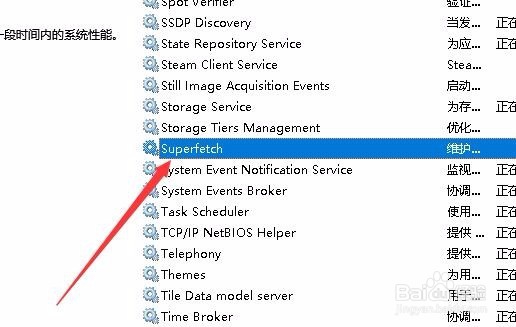
4、右键点击该服务项,然后在弹出的菜单中选择“属性”菜单项。

5、我们在打开的计算机属性窗口中,依次把“启用类型”设置为“禁用”,把服务状态设置为停止,最后点击确定按钮。
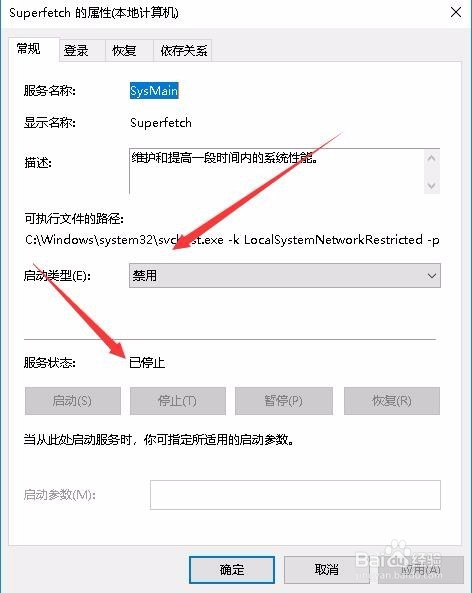
1、接下来我们右键点击桌面上的“此电脑”图标,在弹出菜单中选择“管理”菜单项。
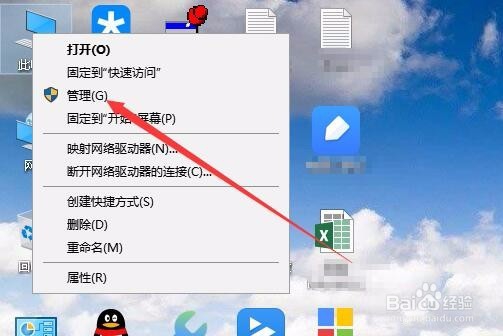
2、在打开的计算机管理窗口中,依次点击“计算机管理->系统工具->任务计划程序->任务计划程序库->Microsoft->Windows->Application Experience”菜单项。
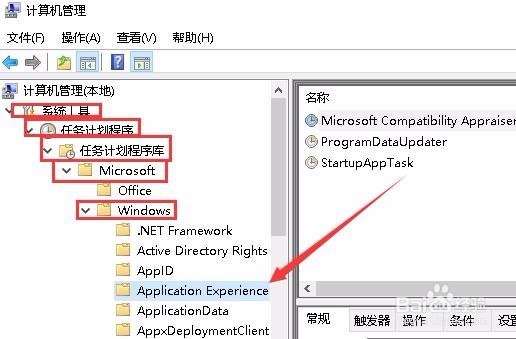
3、接下来在右侧窗口中找到“Microsoft Compatibility Appraisal”设置项。
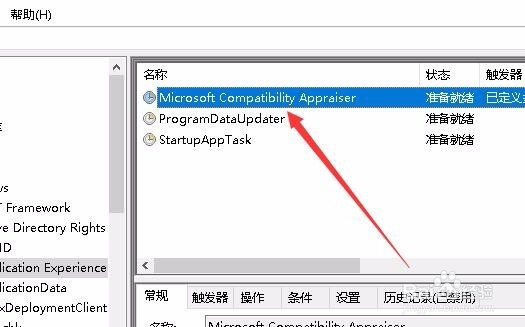
4、右键点击该设置项后,在弹出的菜单中选择“禁用”菜单项即可。
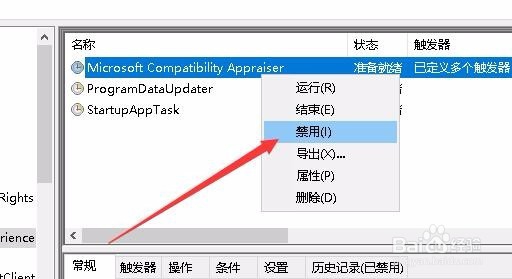
声明:本网站引用、摘录或转载内容仅供网站访问者交流或参考,不代表本站立场,如存在版权或非法内容,请联系站长删除,联系邮箱:site.kefu@qq.com。
阅读量:20
阅读量:131
阅读量:161
阅读量:37
阅读量:139